学习电脑打字练习
来源:学生作业帮助网 编辑:作业帮 时间:2024/09/23 11:28:50 英语作文
篇一:如何学电脑打字
如何学电脑打字, 从以下几个方面去学习吧
1. 练习指法,很多人打字都是没有经过正规训练,很多人是从网吧里自己练出来的,一指一指的点,要想打字快,指法一定要对,要确定左右手的食指分别要放到F键和J键上,然后依次排开。这样能才有高的效率. 练习指法,很多人打字都是没有经过正规训练,很多人是从网吧里自己练出来的,一指一指的点,要想打字快,指法一定要对,要确定左右手的食指分别要放到F键和J键上,然后依次排开。这样能才有高的效率.
2.用打字软件来练习,金山打字软件很不错,上面有标准的指法位置图,并且有相应的训练软件。无论打什么字,打多么慢,都要按照标准的指法来进行练习。每天打字的时候,都不要看键盘,而是试着摸索着按键盘。 3.选择适合自己输入法,如果是有很多时间去学, 用五笔为以后快速输入打下基础. 但如果只是自己用, 拼音输入就够了, 学习也快 。必须要熟练掌握里面的每个字的打法,要做到基本上不用数字键。注意事项 选择适合自己输入法,如果是有很多时间去学, 用五笔为以后快速输入打下基础. 但如果只是自己用, 拼音输入就够了, 学习也快 。必须要熟练掌握里面的每个字的打法,要做到基本上不用数字键。注意事项
4. 智能ABC的使用技巧很关键单键字一定要熟练,例如A-啊,B-不,C-才,D=的。。。。。Z-在。这些要非常的熟练,这是节约时间的关键。学会使用词组来进行输入一些不容易输入的,例如竞价,如果我们分别输上jing和jia的话,都要挨着用数字键找好几页,而我们可以先输入“jingzheng”然后按空格,然后再回退一个,把争去掉,然后再输入“jiage”,然后按空格,把格再去掉,这个样子就在瞬间把竞价这个不是词组的词语给打出来了。
篇二:打字练习的方法
打字练习的方法
初学打字,掌握适当的练习方法,对于提高自己的打字速度,成为一名打字高手是必要的: 一定把手指按照分工放在正确的键位上;
有意识慢慢地记忆键盘各个字符的位置,体会不同键位上的字键被敲击时手指的感觉,逐步养成不看键盘的输入习惯;
进行打字练习时必须集中注意力,做到手、脑、眼协调一致,尽量避免边看原稿边看键盘,这样容易分散记忆力;
初级阶段的练习即使速度慢,也一定要保证输入的准确性。
总之:正确的指法 + 键盘记忆 + 集中精力 + 准确输入 = 打字高手
打字指法
准备打字时,除拇指外其余的八个手指分别放在基本键上,拇指放在空格键上,十指分工,包键到指,分工明确。
每个手指除了指定的基本键外,还分工有其他字键,称为它的范围键。其中黄色的键位由小手指负责,红色的键位由无名指负责,蓝色由中指负责,绿色键位由食指负责,紫色空格键由大拇指负责。
掌握指法练习技巧:左右手指放在基本键上;击完它迅速返回原位;食指击键注意键位角度;小指
打字姿势
打字之前一定要端正坐姿。如果坐姿不正确,不但会影响打字速度的提高,而且还会很容易疲劳,出错。正确的坐姿应该是:
?两脚平放,腰部挺直,两臂自然下垂,两肘贴于腋边。
?身体可略倾斜,离键盘的距离约为20-30厘米。
?打字教材或文稿放在键盘左边,或用专用夹,夹在显示器旁边。 ?打字时眼观文稿,身体不要跟着倾斜。
认识键盘
整个键盘分为五个小区:上面一行是功能键区和状态指示区;下面的五行是主键盘区、编辑键区和辅助键区。
对打字来说,最主要的是熟悉主键盘区各个键的用处。主键盘区包括26个英文字母,10个阿拉伯数字,一些特殊符号外,还附加一些功能键:
[Back Space] —— 后退键,删除光标前一个字符;
[Enter] —— 换行键,将光标移至下一行首;
[Shift] —— 字母大小写临时转换键;与数字键同时按下,输入数字上的符号;
[Ctrl]、[Alt] —— 控制键,必须与其他键一起使用;
[Caps Lock] —— 锁定键,将英文字母锁定为大写状态;
[Tab] —— 跳格键,将光标右移到下一个跳格位置;
空格键 —— 输入一个空格。
功能键区F1到F12的功能根据具体的操作系统或应用程序而定。
编辑键区中包括插入字符键[Ins],删除当前光标位置的字符键[Del],将光标移至行首的
[Home]键和将光标移至行尾的[End]键,向上翻页[Page Up]键和向下翻页[Page Down]键,以及上下左右箭头。
辅助键区(小键盘区)有9个数字键,可用于数字的连续输入,用于大量输入数字的情况,如在财会的输入方面,另外,五笔字型中的五笔画收入也采用。当使用小键盘输入数字时应按下[Num Lock],此时对应的指示灯亮。
篇三:电脑打字入门基础知识(技巧)
电脑打字基础知识
一、学习前的准备
(一)、建立信心、保持毅力
(二)、保持良好的打字姿势与习惯
良好的打字姿势及习惯包含以下几项要领:
1.上身保持正直。弯腰驼背益造成脊椎伤害。
2.上臂轻靠身体,自然下垂。
3.小臂伸出时与上臂约呈90度。必要时调整座椅高度及身体与键盘的距离。
4.手肘应有支撑,不直悬空。
5.手指自然弯曲,放松不可紧绷。
6.打字时轻击键盘,不要过度用力。
7.手腕与上臂尽量成一直线。长期外弯必造成累积性伤害。
8.每隔一段时间要让双手休息一下子。
二、电脑键盘简介
不同类型的电脑其键盘的结构亦随之不同,但所需提供的功能都是一样的,以下我们就以一个典型的桌上型电脑的标准键盘,来介绍电脑键盘的基本排列与操作。
标准的桌上型电脑
(一)、键盘的区域
1. Esc键:是「Escape」的简写,意思是「脱离」、「跳出」之意,在Windows作业系统里,Esc可用来关闭对话视窗、停止目前正在使用或执行的功能等。
2.数字列:用来输入数字及一些特殊符号。
3.标准功能键:提供给应用程式定义各种功能的快速指令,其中F1的定义已经标准化,是代表「显示说明文件」的意思。
4. Backspace:在进行文字输入时,按下Backspace会删除你所输入的最后一个字,并将文字游标后退一格。
5.扩充功能键:本区域属于非标准的功能键,一般应用程式甚少使用。
6. NumLock指示灯:此信号灯亮起时,表示数字专区(区域9)目前可用来输入数字,此灯若是熄灭,则数字专区的键盘会变成编辑键(其功能类似区域10)。数字专区左上角的"NumLock"键可用来切换本灯号。
7. CapsLock指示灯:打小写输入指示灯,详细说明请见下一小节。
8. ScrollLock指示灯:此灯号亮起时,使用者可以使用键盘来进行卷页动作,而不必使用滑鼠。
9.数字专用区:本区域可专门用来输入数字及加减乘除符号。本区域是专为从事数字相关工作的人而设计。
10.编辑键区:包含方向键等文书编辑专用键。
11. Enter键:在进行文字编辑时,按下Enter键可以强迫进行断行。
12. Ctrl键:主要用途是让应用程式定义「快速键」,例如Ctrl + C代表复制、Ctrl +V代表贴上等。
13. Shift键:用来切会大小写输入,详细说明请见下一节。
14. Windows滑鼠右键:任何时候按下本键,相当于按下滑鼠的右键。应用程式对滑鼠右键的典型反应是出现滑鼠右键选单。
15. Windows 「开始」键:任何时候按下本键,都会开启Windows 「开始」功能表
16.标点符号区:本区域用来输入标点符号。
17. Alt键:用来开启应用程式的功能表键,例如Alt + F可开启「档案」功能表。
18.英文字母区:用来输入英文字母,配合Shift键使用,可输入大写及小写字母。
19.空白键:用来输入空白键。
20. Windows 「开始」键:功用同15.
21. CapsLock键:用来切换CapsLock灯号。
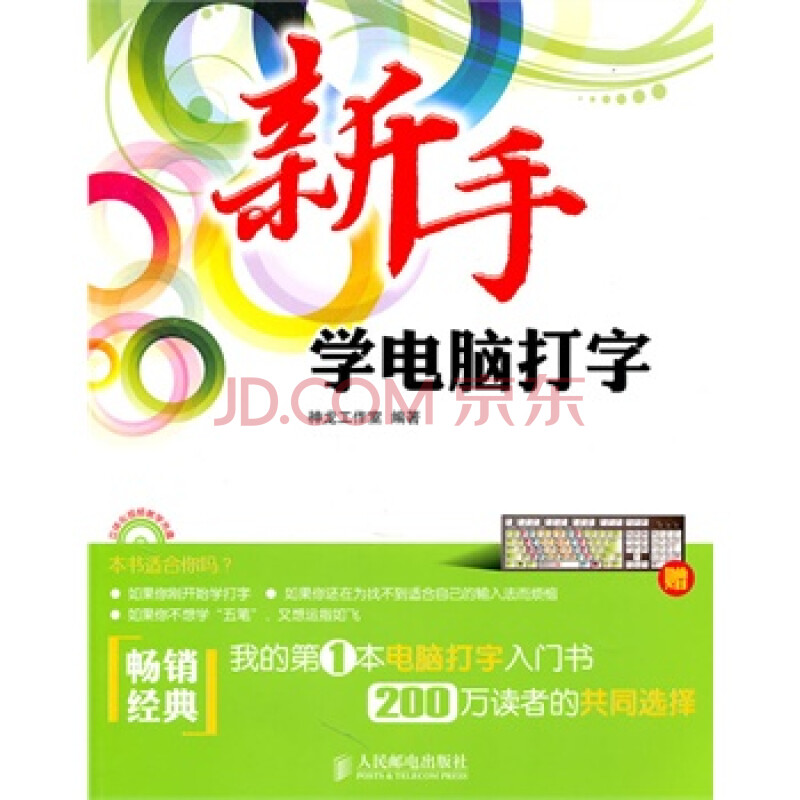
22. Tab键:又称「定位键」,在纯文字输入软体里,按一次Tab键会输入4个或8个空格。在排版软体里(如Word)则代表「跳到下一个定位点」的意思。
(二)、Shift键的功能
键盘区域中的数字列,英文字母区,以及标点符号区里,每一个键都可以用来输入两种字元,当你按下这些区域的任何一个键时,真正被输入的字元决定于两个因素:
1. CapsLock灯号是否亮起。
2.是否有同时按下Shift键。
例如,当CapsLock灯号未亮时,单独按下英文字母区的任何一个键,会输入该键代表的小写字母;若同时按下Shift键及字母键,则会输入大写字母。当CapsLock灯号亮起时,其行为正好相反:单独按下字母键会输入大写字母,同时按Shift及字母键会输入小写字母。
(三)、手指位置分配
1.主要输入区指位分配
有效率的打字方法需要「十指齐用」,其中拇指只负责按「空白键」,其他八只手指则通常依照下图描述的方式分配键位:
篇四:使用打字软件练习指法
使用打字软件练习指法
课题:9 使用打字软件练习指法 课时:1 课型:新授
教学目标:1.了解打字软件的功能
2.掌握打字软件的使用方法
3.会使用打字软件练习自主打字
教学重点:1.初次使用金山打字“用户登录”
2.培养自主学习能力
教学难点:金山打字软件多种使用方法
课前准备:1.教材。
2.教学软件:多媒体网络教室。
教 学 过 程
一、导入
问:基准键是哪几个?分别对应哪个手指?
打字的正确姿势是什么呢,同学们做一做,复习巩固打字的姿势。
今天我们继续进行指法练习,不过我们今天继续学习用《金山打字通》软件来练习,熟练了以后,我们还可以在里面玩游戏哦!
二、新授
进入“金山打字通”的主画面后,用鼠标选择一个项目中,然后选择弹出菜单中的某一项,就可以开始打字练习了。
三、学生练习
1.今天我们首先来练习比较容易的“键位练习”。(学生练习,教师练习指导纠正指法) 学生汇报成果(速度,准确率)。
2.启动打字游戏,玩游戏练指法
四、小结
今天我们学习了如何使用“金山打字通”软件,还进行了“键位练习”。下面的几节课我们将继续使用“金山打字通”软件练习指法。
篇五:怎么样快速练习打字
怎么样快速练习打字
| 浏览: 0 | 更新: 2013-05-21 11:05
首先,如果你想要很系统的学习一下的话,最好是下载一个打字软件,可以教你手指的分布和测试打字速度,这软件可以是online 也可以是单机的,集具体你自己看百度一下吧。这个好处就在于你不会太固执的偏信于自己的一指禅,或是光看键盘不看屏幕,
我现在就是这样的。
但是常常上网的大多数人可能都不是这样练习打字速度的,因为没有必要,到处都有可以给你联练习的地方,但我当初的一点小小进步可是全靠他了:
英语作文